Cómo recibir alertas para dormir según cuándo necesitas despertarte

Cómo recibir alertas para dormir según cuándo necesitas despertarte
¿Tu Windows te da errores y no funciona correctamente? Esto suele significar que tus archivos de sistema faltan o se dañaron debido a un virus. Supongamos que un virus ataca tu ordenador y lo eliminas con un antivirus, pero el virus elimina tus archivos de sistema y los daña sin que te des cuenta. Eliminar el virus es solo el primer paso, pero reparar tus archivos de sistema es el más importante. Algunas personas simplemente reinstalan Windows porque creen que es demasiado complicado recuperar los archivos de sistema , pero esto no es cierto. Aquí tienes la forma más rápida y eficaz de comprobar y reparar tus archivos de sistema faltantes o dañados.
En Windows XP : Vaya al menú Inicio y haga clic en Ejecutar . Escriba sfc /scannow en el comando de ejecución y haga clic en Aceptar .
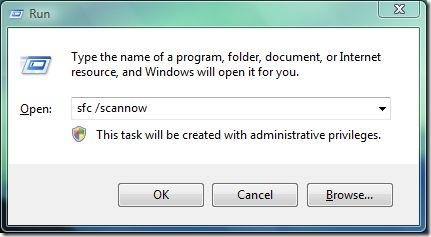
En Windows Vista : simplemente escriba sfc /scannow en Inicio Búsqueda y presione Entrar .
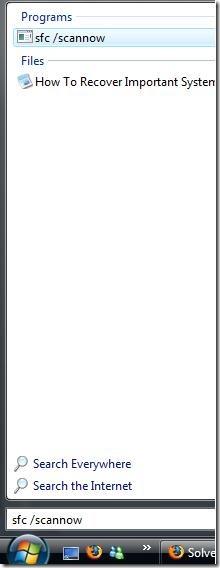
Ahora se iniciará un análisis completo del sistema, este proceso tardará algún tiempo, así que tenga paciencia.
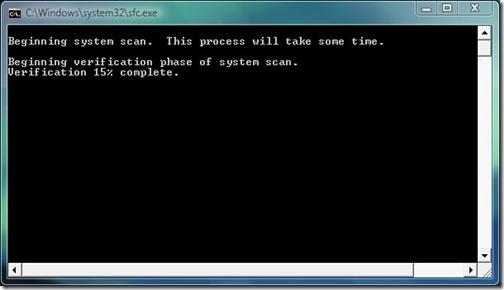
Analizará todos los archivos de su sistema para ver si faltan o están dañados. Si encuentra alguno dañado o faltante, solicitará el disco de instalación de Windows XP o Windows Vista (según el sistema operativo que esté analizando) para recuperarlos. Una vez completada la recuperación, reinicie su computadora y listo. ¡Así de simple!
Cómo recibir alertas para dormir según cuándo necesitas despertarte
Cómo apagar la computadora desde el teléfono
Windows Update funciona básicamente en conjunto con el registro y diferentes archivos DLL, OCX y AX. En caso de que estos archivos se corrompieran, la mayoría de las funciones de...
Últimamente, aparecen como hongos nuevos paquetes de protección del sistema, y todos ellos ofrecen una nueva solución de detección de spam y antivirus, y si tienes suerte...
Aprende a activar el Bluetooth en Windows 10/11. El Bluetooth debe estar activado para que tus dispositivos Bluetooth funcionen correctamente. ¡No te preocupes, es muy fácil!
Anteriormente, revisamos NitroPDF, un buen lector de PDF que también permite al usuario convertir documentos en archivos PDF con opciones como fusionar y dividir el PDF.
¿Alguna vez has recibido un documento o archivo de texto con caracteres redundantes? ¿El texto contiene muchos asteriscos, guiones, espacios vacíos, etc.?
Tanta gente me ha preguntado sobre el pequeño ícono rectangular de Google al lado del Orbe de Inicio de Windows 7 en mi barra de tareas que finalmente decidí publicar esto.
uTorrent es, sin duda, el cliente de escritorio más popular para descargar torrents. Aunque funciona a la perfección en Windows 7, algunas personas tienen...
Todos necesitamos tomar descansos frecuentes mientras trabajamos con una computadora; al no tomar descansos existe una gran posibilidad de que sus ojos se salgan (bueno, no salten).







